作者公众号:设计师深海
作者微博:@设计师深海
交作业:#优设每日作业#
使用软件:Cinema 4D + 默认渲染器
教程时长:5m35s
知识要点:
1. C4D建模技巧&自带效果器的基础使用方法
2. C4D默认物理渲染器的使用技巧
3. PS中简单的色彩处理


详细操作请看文章开头的视频教程演示。
新建400x200x120的立方体,分段调整为3x1x1,转为可编辑对象,将底部两端的面挤压出120cm,分别缩放至60%
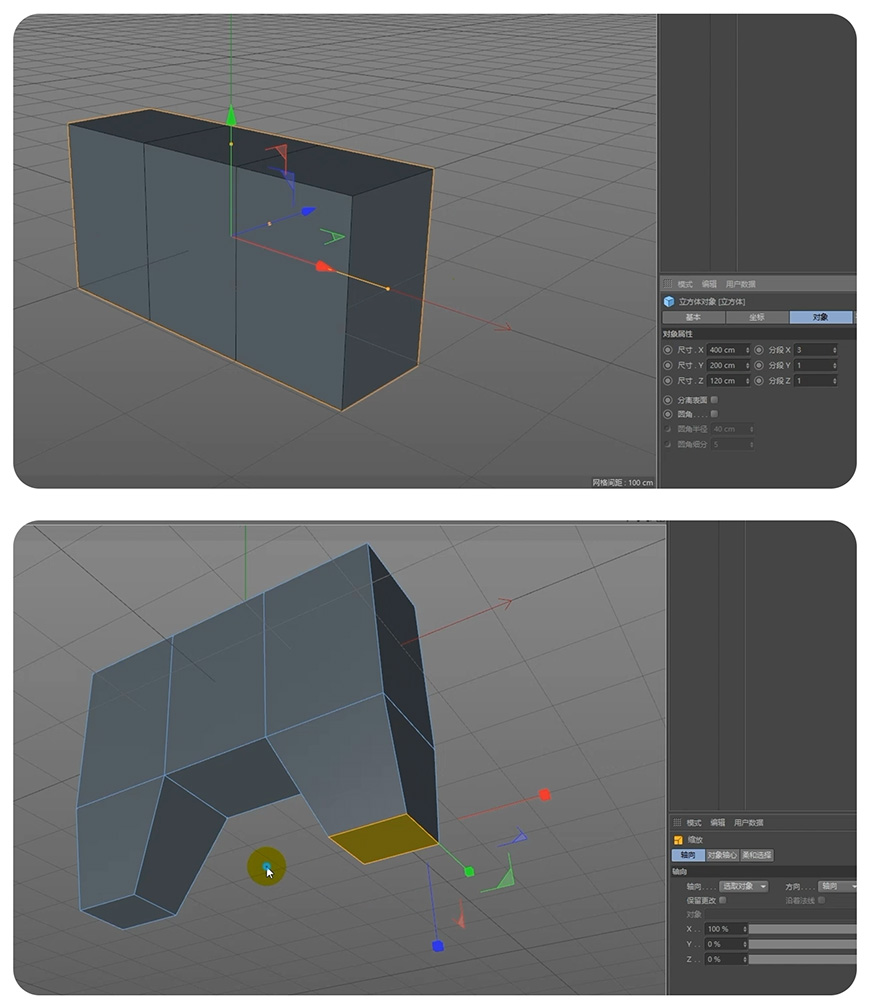
PS5的手柄分为黑白区域,在图上位置使用循环路径切割工具,切割出区域分界线,将切割出的面挤压出来,这里可以设置选集以便之后添加材质
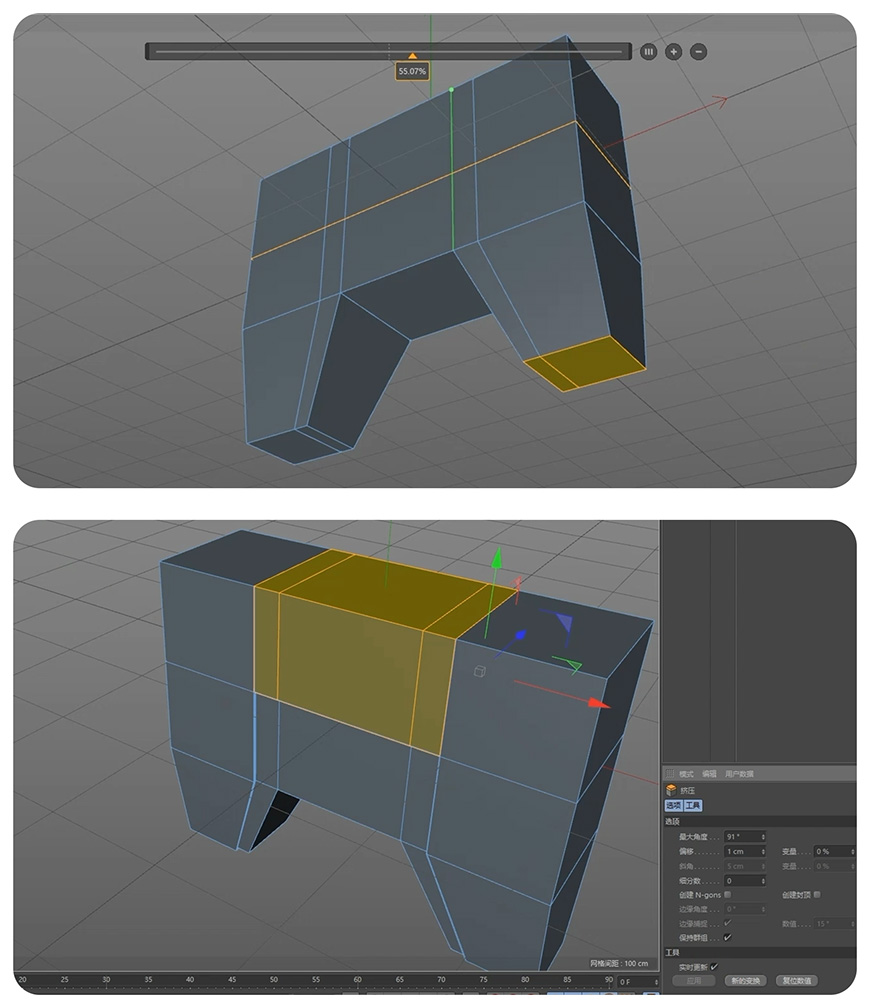
最后调整模型点的位置,添加循环路径,调整完成后,添加细分曲面,手柄的位置基本形状完成

新建FFD效果,手动匹配手柄基本模型区域,调整FFD的点使手柄弯曲,让大形状更契合手柄

使用圆柱体的组合建立方向杆,然后使用克隆工具制作控制键,添加对称使左右对称,大家也可以把左边的按键改成方形

使用简单的胶囊调整位置角度制作手柄的其他按钮,最后克隆两排胶囊,和手柄模型布尔运算,制作出音响的位置

使用摄像机调整视图,渲染设置选择物理渲染器,调整质量,添加全局光照,然后建立简单的GGX金属材质

赋予材质后,添加天空,赋予天空环境贴图,渲染后在PS中调色即可



想要来「优优交流群」和其他小伙伴一起学习分享吗?搜索 QQ 群:1105212050 进群暗号:优优的忠实观众
附件下载
| 文件名 | 文件大小 | 提取码 | 下载来源 |
|---|---|---|---|
| 天空环境贴图 | 5.5M | 6iie 点此复制 | 登录下载 |
非特殊说明,本站 UiiiUiii.com 上的教程均由本站作者及学员原创或翻译,原作品版权归属原作者,转载请联系 @优优教程网 授权。
转载时请在文首注明,来源 UiiiUiii.com 及教程作者,并附本文链接。谢谢各位编辑同仁配合。UiiiUiii 保留追究相应责任的权利。










发表评论 已发布 1 条